Grafana 的 Honeycomb 数据源
Grafana 的 Honeycomb 数据源允许您在 Grafana 中查询和可视化 Honeycomb 指标,并链接到 Honeycomb 追踪。
要求
此插件有以下要求
- 一个活跃的 Honeycomb Enterprise 团队
- 以下账户类型之一
- 适用于拥有 Grafana Cloud 免费、高级或试用账户,或拥有已激活的 Grafana Enterprise 许可证的用户。
- 要查询 SLO 报告数据,需要 Honeycomb Enterprise 计划(必需)。
已知限制
- 此数据源所基于的 Honeycomb API 尚未普遍可用。这可能会导致数据源出现意外行为。
- 此数据源尚不支持即席查询。
- 由于 API 限制,变量编辑器只能返回所选列的前 1000 个唯一值。
- 由于 API 限制,数据源只能查询最近 7 天的数据。
安装数据源插件
要安装数据源,请参阅安装页面。
符合兼容性要求
对于此插件,没有兼容性要求。
验证插件是否已安装
- 在 Grafana Enterprise 中,从左侧菜单导航到 Configuration > Data sources。
- 从右上角,点击 Add data source 按钮。
- 在搜索字段中搜索
Honeycomb,并将鼠标悬停在 Honeycomb 搜索结果上。 - 点击 Honeycomb 的 Select 按钮。
- 如果可以点击 Select 按钮,则表示已安装。
- 如果按钮缺失或禁用,则表示插件未安装。检查您的 Grafana Enterprise 许可证是否有效,并重新安装插件。如果您仍然需要帮助,请联系 Grafana Labs。
注意:在 Grafana Cloud 上,可能需要最多 15 分钟才能在 Grafana 中看到数据源插件。
从 Honeycomb 获取 API 密钥
- 前往https://ui.honeycomb.io/account。
- 设置 API 密钥并复制您的应用程序密钥。
配置数据源
要添加新的 Honeycomb 数据源,请参阅添加数据源,并填写以下字段
Honeycomb 设置
| 字段 | 描述 |
|---|---|
| 名称 | 此特定 Honeycomb 数据源的名称。 |
| Honeycomb API 密钥 | 来自 Honeycomb 的 API 密钥. |
| URL | Honeycomb API 的 URL。例如,https://api.honeycomb.io。 |
| 团队 | 与 API 密钥关联的 Honeycomb 团队 |
| 环境 | 与 API 密钥关联的 Honeycomb 环境名称 |

通过 Provisioning 配置数据源
使用配置文件通过 Grafana 的 Provisioning 系统配置 Honeycomb 数据源。要了解有关 Provisioning 系统如何工作(包括所有数据源设置)的更多信息,请参阅Provisioning Grafana。
以下是此数据源的 Provisioning 示例
apiVersion: 1
datasources:
- name: Honeycomb
type: grafana-honeycomb-datasource
jsonData:
hostname: https://api.honeycomb.io
team: Team
environment: test
secureJsonData:
apiKey: API Key查询数据源
查询编辑器允许您查询 Honeycomb 并链接到 Honeycomb。

根据为 Returned data 下拉列表选择的值,查询将返回时序数据、结果(相当于 Honeycomb UI 中图表下方的概览)或两者兼有。

指标查询
通过在编辑器字段中输入值来查询指标。
- 选择数据集
- 默认查询是对所选数据集的
COUNT操作。 - 要优化查询,请选择以下任何剩余字段的值:Visualization、Where、Constraint、Group by、Order by 或 Limit。
SLO 查询
可以通过选择 SLO 作为查询类型来查询 Honeycomb SLO。您可以执行两种类型的 SLO 查询
- SLO 定义列表 (SLO List)
- 单个 SLO 详情 (SLO detail)
- 此查询需要单个 SLO ID。
- 要检索
Budget Remaining和Compliance详情,需要 Honeycomb Enterprise 计划。
要查看多个 SLO 项的 SLO 详情,请使用多个查询,然后使用合并转换将其显示在单个面板视图中。
模板和变量
要添加新的 Honeycomb 查询变量,请参阅添加查询变量。使用您的 Honeycomb 数据源作为数据源。
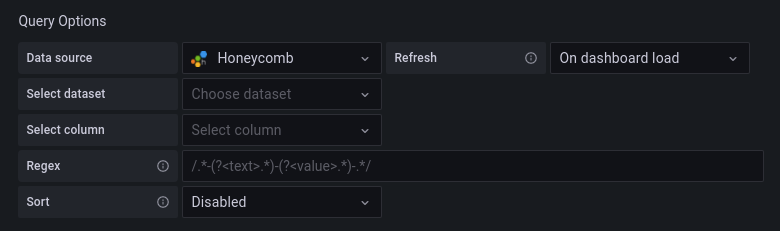
您可以创建包含数据集、列或列值的变量
- 如果未选择数据集,则变量将包含数据集
- 如果仅选择数据集,则变量将包含列名
- 如果同时选择数据集和列,则变量将包含列值。
- 可以使用编辑器中的
Where字段进一步约束列值。
- 可以使用编辑器中的
创建变量后,您可以在 Honeycomb 查询中使用它。有关更多信息,请参阅变量语法。
有关变量的更多信息,请参阅模板和变量。
在 Honeycomb UI 中查看查询
从仪表盘面板
要在仪表盘面板中 Honeycomb UI 中查看您创建的查询,请点击图表中的任意点,然后点击在 Honeycomb 中打开
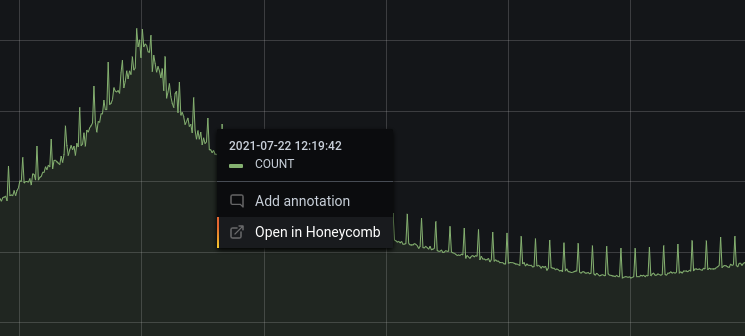
从查询编辑器
要在 Honeycomb UI 中查看您创建的查询,请点击在 Honeycomb 中打开按钮。
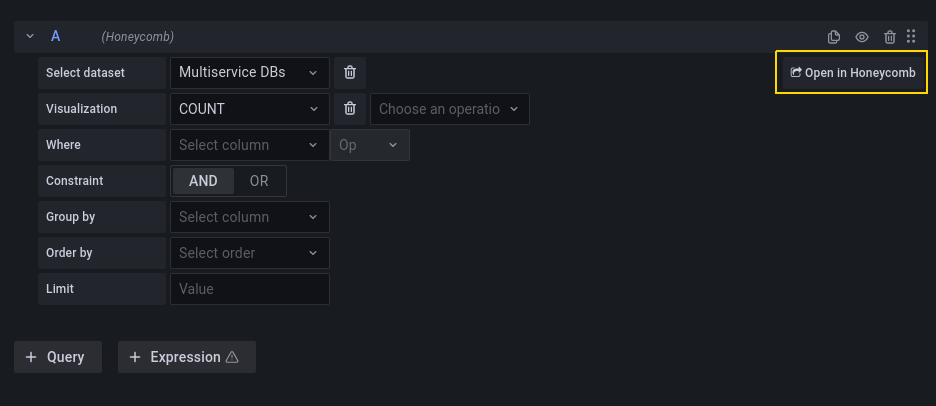
导入 Honeycomb 仪表盘
要导入仪表盘,请参阅导入仪表盘。
要查找您导入的仪表盘,请转到 Configuration > Data sources。
要查看可用的预制仪表盘,请选择 Honeycomb 数据源,然后选择 Dashboards 选项卡。



